Recent, m-am jucat în jurul Apple TV +, explorând tot ceea ce are serviciul de streaming Apple. Deși am notat deja cele mai bune sfaturi și trucuri pentru Apple TV +, un hack inteligent nu a reușit să-mi atragă privirea. Este vorba despre schimbarea limbii subtitrării sau audio. Având în vedere cât de ușor de utilizat este această caracteristică, m-am gândit că ar fi mai bine să o acoperiți separat. Deci, dacă preferați să aveți subtitrări sau doriți să schimbați limba în aplicația Apple TV sau Apple TV +, acest ghid practic rapid este pentru dvs..
Schimbați subtitrarea și limba audio în aplicația Apple TV / Apple TV + pe iPhone, iPad, Mac, Apple TV și Smart TV-uri
Există câteva moduri de a selecta subtitrarea dorită sau limba audio. Puteți face acest lucru chiar din interiorul aplicației. Pentru orice eventualitate, doriți să o setați pentru toate celelalte aplicații de streaming video, puteți face acest lucru navigând la Setările dispozitivului dvs. specific. În ceea ce ar putea juca un rol vital în ameliorarea binge-watching, există, de asemenea, o modalitate de a aduce o anumită personalizare în piesă. Acestea fiind spuse, să aflăm cum s-a făcut în mod corect!
Schimbați subtitrarea și limba audio în Apple TV Pe iPhone, iPad și iPod touch
1. Deschideți Aplicația Apple TV și redați conținutul preferat. În timpul redării filmului, apăsați pe ecran pentru a accesa controale de redare.

2. Acum, apăsați pe Meniu Audio și subtitrări (arată ca o casetă de comentarii minusculă). Apoi, selectați limba sau subtitrarea preferată.
Notă: De asemenea, puteți activa CC sau SDH în mod implicit pe dispozitivul dvs. iOS. Pentru a face acest lucru, accesați Aplicație Setări> Accesibilitate> Subtitrări și subtitrări. Apoi, porniți Subtitrări + SDH comutare. Pentru a personaliza subtitrările sau subtitrările, pur și simplu apăsați pe Stil și apoi selectați dintre opțiunile preferate.
Pe Mac
1. Când se redă un film, plasați cursorul peste indicatorul din videoclip pentru a dezvălui meniul Audio și subtitrări. Apasa pe el.
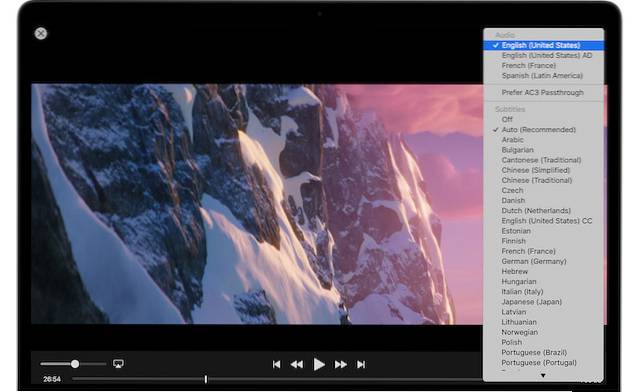
2. Acum, selectați opțiunea preferată.
Notă: Există, de asemenea, o opțiune pentru a o activa pentru toate celelalte aplicații de pe Mac. Pur și simplu deschis Preferințe sistem> Accesibilitate> Subtitrări. Acum, selectați opțiunea „Prefer subtitrări închise și SDH”. Dacă doriți să activați subtitrările și SDH, asigurați-vă că bifați caseta pentru aceasta. Pentru a aduce o anumită personalizare în mix, selectați diferite opțiuni din meniu sau faceți clic pe butonul Configurare.
Pe Apple TV
- Când vizionați un film sau o emisiune, glisați în jos pe suprafața tactilă a telecomenzii.
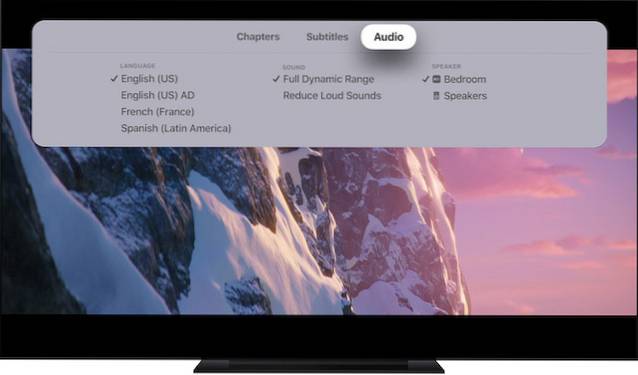
- Acum, glisați spre dreapta pentru a accesa subtitrări sau meniul audio.
- Următorul, deplasați degetul în jos și selectați opțiunea dorită.
Notă: tvOS vă permite, de asemenea, să schimbați subtitrarea sau limba audio pentru toate celelalte aplicații. Pentru a face acest lucru, mergeți la Setări> Accesibilitate> Subtitrări și subtitrări. Acum, selectați „Subtitrări și SDH” pentru ao activa. Dacă doriți să personalizați subtitrări, selectați Stil și apoi alegeți opțiunile preferate.
Pe televizoarele inteligente
1. Lansați aplicația Apple TV și redați orice conținut. Apoi, faceți clic pe sageata in jos pe telecomanda televizorului.
Notă: Nu toți producătorii de televizoare pot utiliza aceleași butoane. Consultați manualul de utilizare.
2. Acum, mergeți în Subtitrări sau meniu Audio și apoi alegeți opțiunea dorită.
Notă: Puteți face acest lucru și din Setări> Accesibilitate> Subtitrări și subtitrări. Apoi, activați „Subtitrări și SDH”. Dacă doriți să adăugați unele personalizări, alegeți Stil și apoi selectați dintre opțiunile date.
Alegeți subtitrarea dorită sau limba audio din Apple TV+
Deci, acesta este modul rapid de a selecta subtitrarea preferată sau limba audio în aplicația Apple TV. Deoarece funcția este destul de ușor de utilizat, este bine că Apple a oferit o modalitate simplă de a o schimba - mai degrabă decât să forțeze utilizatorii să o facă din aplicația de setări a dispozitivului specific. Ce părere ai despre asta. De asemenea, trageți-vă gândurile despre locul în care găsiți Apple TV + printre lista alternativelor Netflix, inclusiv noul lansat Disney +?
 Gadgetshowto
Gadgetshowto



